Sky考察Wikiに書き込みたいけどやり方がよく分からない、という方向けのかんたんな編集方法の紹介ページです。
なお、練習したい人は砂場(https://wikiwiki.jp/sandbox/ )で練習できます。
)で練習できます。
記号の意味などについてこのページに書いてあること以上に知りたい人は、整形ルールか、WikiWiki初心者向けのサイト(https://wikiwiki.jp/sample/ )を見ると良いでしょう。
)を見ると良いでしょう。
基本的な編集のしかた 
①FrontPage(必読)を読む。 
こちらから。Sky考察Wikiを利用する際のルールが書いてあります。状況に応じて度々変更がある可能性がありますので、トラブルを避けるためにもこまめに目を通しておきましょう。
②書き込みたいページを表示する。 
以下では例として「捨てられた地」や「ホーム」のページを使っています。好きなページを開いて下さい。
③-1「鉛筆マーク」を見つける。 
「考察」や「ストーリー考察」に書き込みたい場合は、鉛筆マークから簡単に編集できます。
![]()
ただし、書き込みたい所に「考察」や「ストーリー考察」の項がない場合もあります。そういう場合は、自分で足す必要があります。③-2と「*とは?」の所を見て下さい。
③-2「編集」ボタンを見つける(※編集画面の出し方その2)。 
パソコンとスマホで表示が違うので、下の画像を参考にしてください。
- パソコンから見ている場合の例
ページの上部にあります。
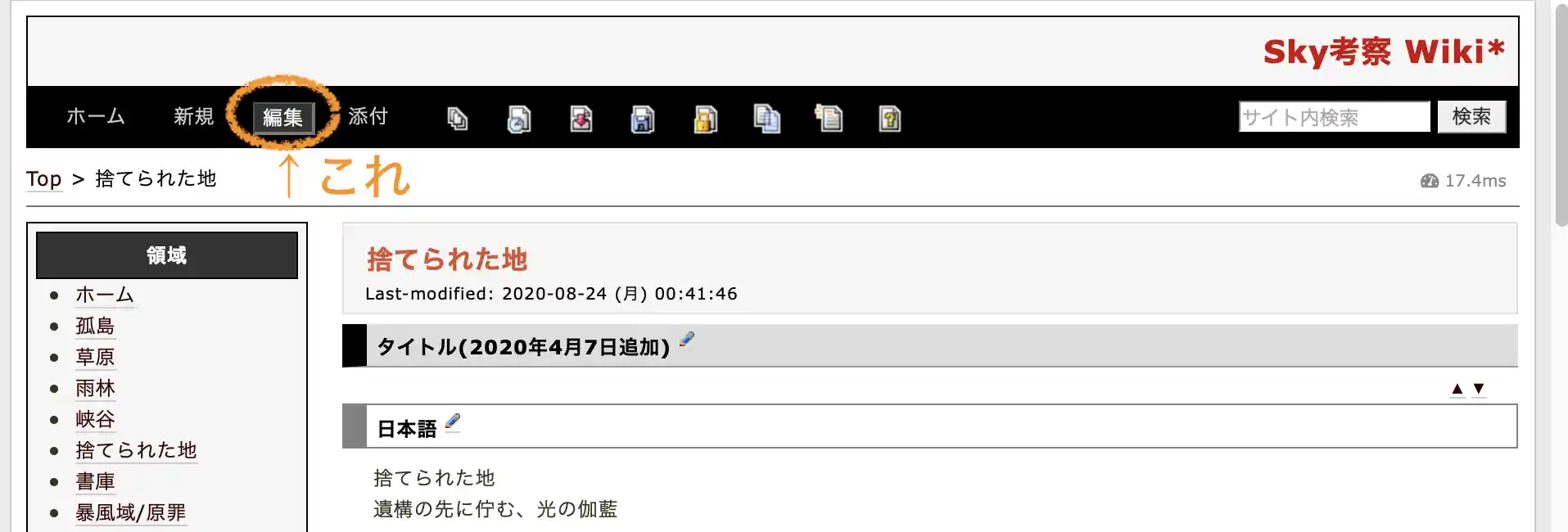
- スマホから見ている場合の例
ページの右下にある鉛筆マークのボタンを押すとメニューが出てきます。
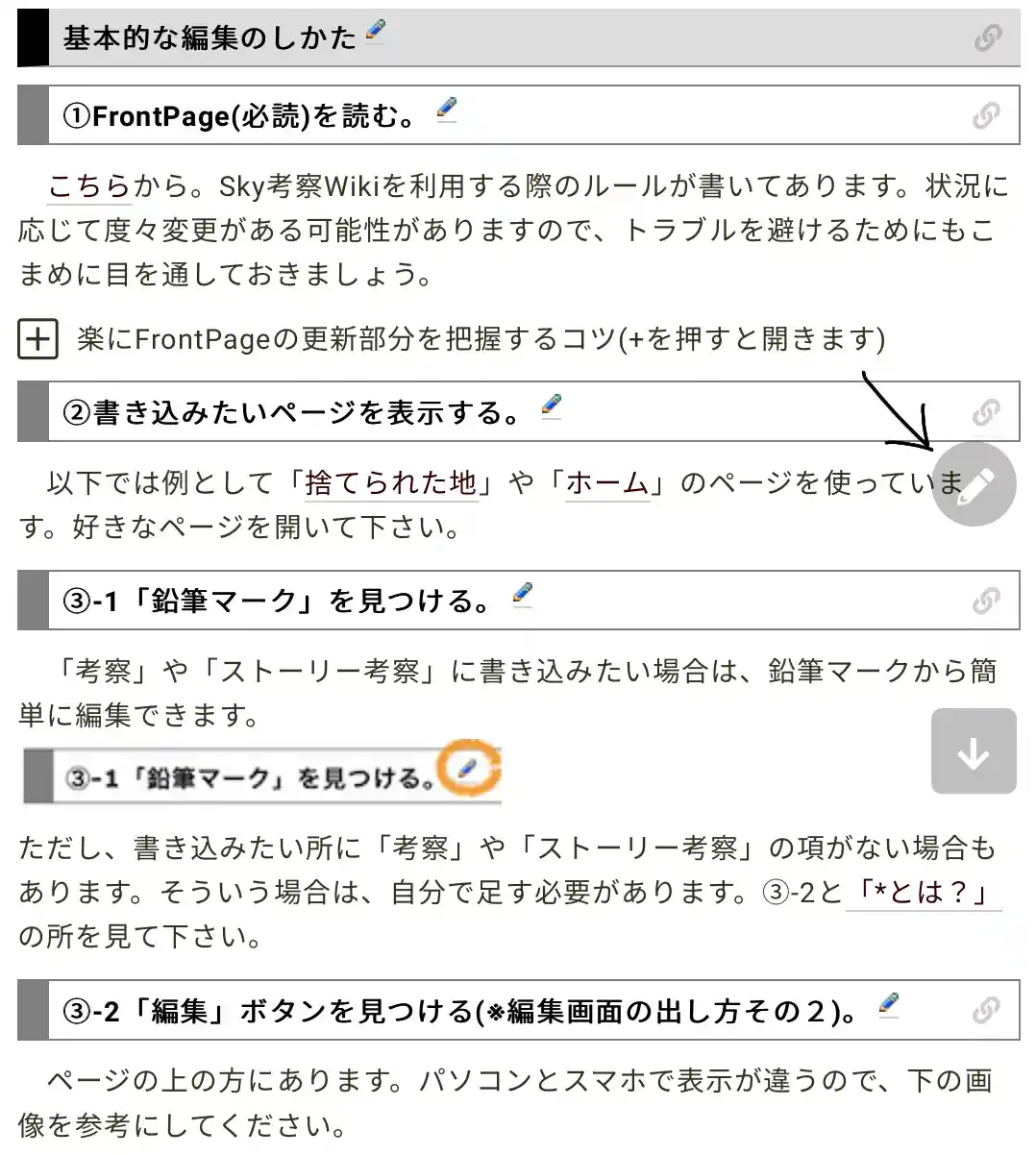
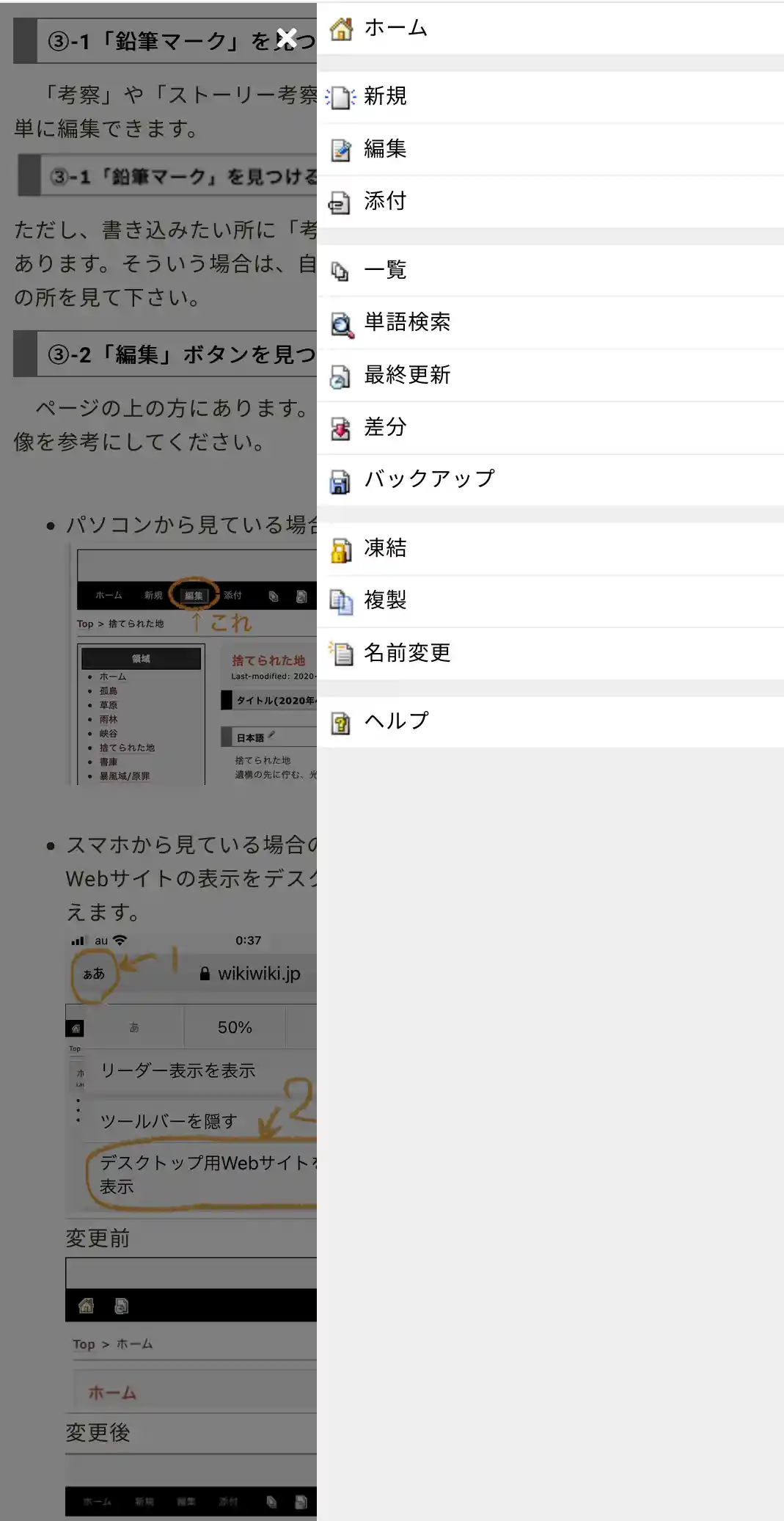
三本線ボタンが見当たらない場合はWebサイトの表示をデスクトップ用に変えることで、ボタンの表示が増えます。
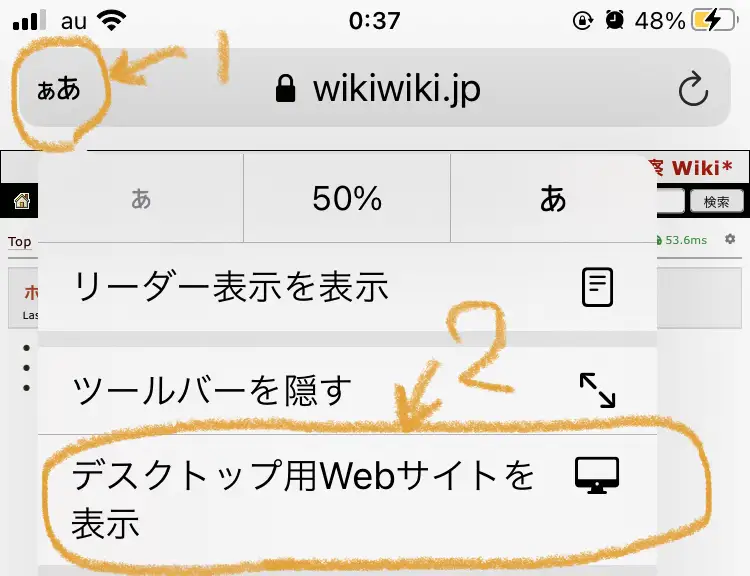
変更前
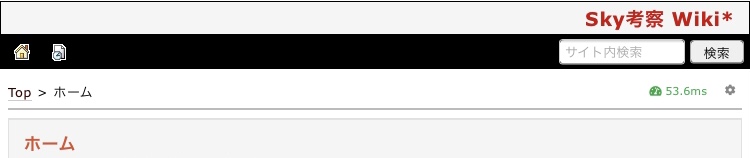
変更後

④書きこむ。 
編集画面が出せたら、とりあえず書いてみましょう!書き終えた後は、ちゃんと「ページの更新」ボタンを押しましょう。これで自分の書き込みが反映されました。(編集画面の下の方にあります。)

自分の書き込みがうまく表示されるかどうか心配な時は、「プレビュー」ボタンを押して、自分の書き込みの表示のされ方を確認することもできます。(プレビューするだけでは書き込めていません。書き終わったらページの更新をするのを忘れずに!)
Q&A 
Q:何か間違いをやらかしてしまいそうで怖いです。 
A:大丈夫、万が一やらかしてもWikiにはバックアップ機能がついています。バックアップがどこか自分ではわからないという場合は、他の先輩たちが復元してくれるので待ちましょう…!
自信がなければ、砂場(https://wikiwiki.jp/sandbox/ )で練習・予行演習することもできますよ。
)で練習・予行演習することもできますよ。
細かいこと 
編集を始めたら、多くの場合はすでに編集画面に文章が書いてあります。先人の書いた文章から技術を盗みましょう!(編集ボタンか鉛筆ボタンを押せば中身が見れます。)
また、整形ルールやWikiWiki初心者向けのサイトhttps://wikiwiki.jp/sample/ も参考になります。不安なら、砂場(https://wikiwiki.jp/sandbox/
も参考になります。不安なら、砂場(https://wikiwiki.jp/sandbox/ )で自分のページを作って色々練習してみましょう!
)で自分のページを作って色々練習してみましょう!
「*」とは? 
「*」「**」「***」は、見出しにしたい所につける記号です。「ストーリー考察」の項を足したい時は、「**考察」「**ストーリー考察」などと書くとストーリー考察の項目を作れます。
例:**考察を足すと新しく「考察」の項目ができる。
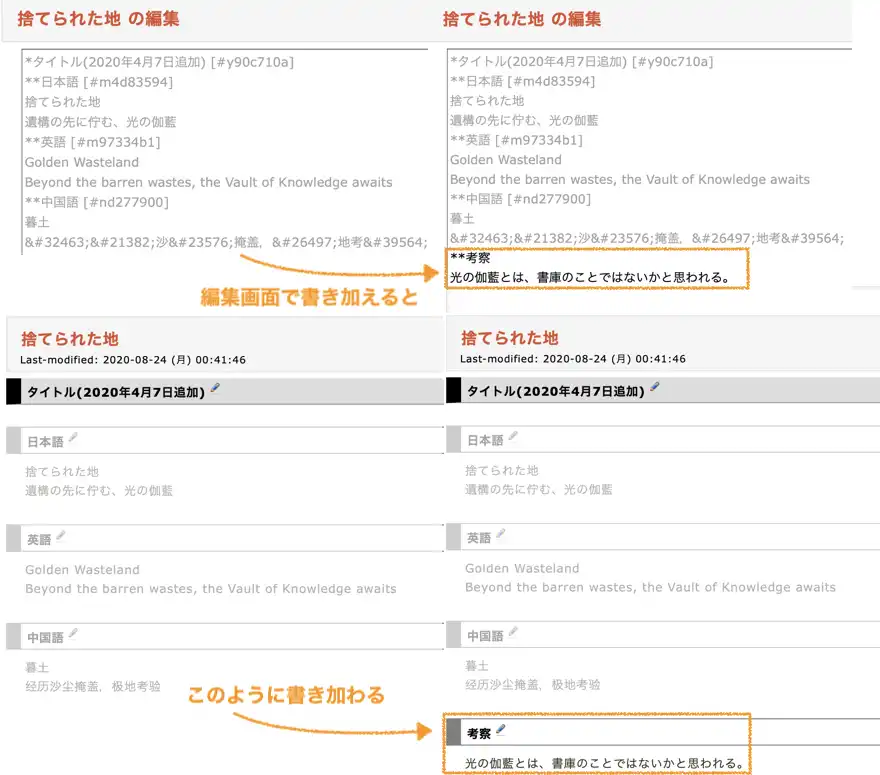
※なお、*のなかに**、**のなかに***が入っているという入れ子構造になっています。(これはあんまり気にしなくても(少々間違っててもリンクするのには問題ないので)大丈夫です。)
画像を入れたい 
まず、画像を入れたいところに「&attachref(,nolink);」と書きます(※;を半角の;に直して下さい)。それから「ページの更新」ボタンを押します。するとぺージの中に「[添付]」と言うボタンができます。これを押すと好きな画像を入れられます。すぐ上の鉛筆マークを押して、下の例の中身を確認してみて下さい。
例: [添付]
また、編集欄の下のクリップマークのボタンを押すことでも画像を入れるボタンを作ることが出来ます。
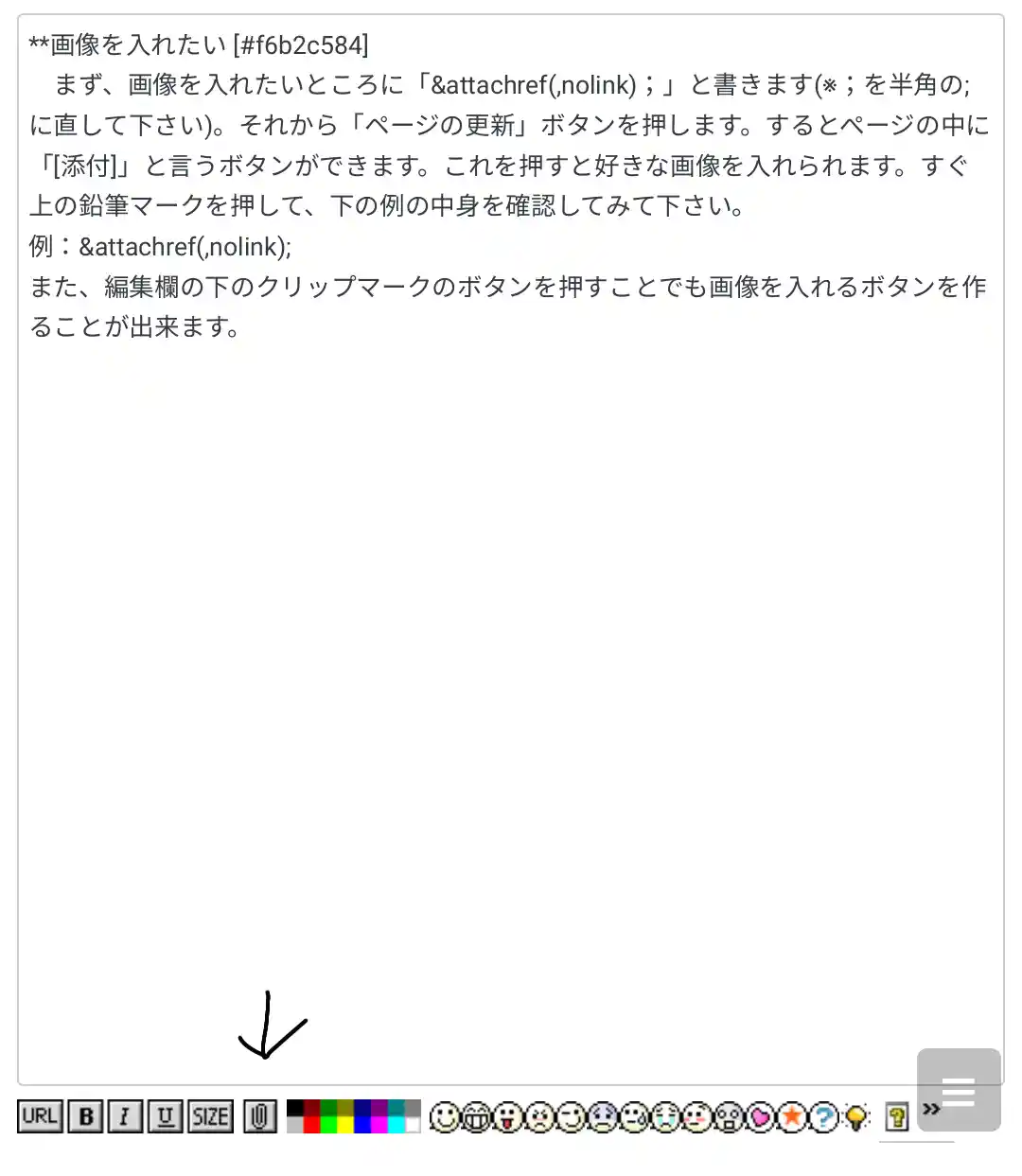
画像を入れたいその2 
- 画像の表示サイズをもっと小さくしたい時。
「&attachref(,nolink,50%);」(※;を半角の;に直して下さい)などと書くと、画像サイズを50%に縮小して表示できます(数値は自由に変えられます。プレビューで大きさを確認しながら調整しましょう)。
- 画像のリンクをオンにしたい時。
「&attachref();」(※;を半角の;に直して下さい)と書くと、画像のリンクができます。縮小表示した画像が、クリック一つで簡単に大きいサイズで見れるようになるので場合によっては便利。
Sky考察Wiki内の別のページに飛べるリンクを貼りたい 
- 別のページの途中に飛べるようにしたい場合
[[エイリアス名>ページ名#アンカー名]]を使います。例えば、エイリアス名を「戦場へのリンク」、ページ名を「捨てられた地」アンカー名を「jd41b8b4」とすると、「捨てられた地」ページの「戦場」の項目へのリンクを貼れます。すぐ上の鉛筆マークを押して、下の例の中身を確認してみて下さい。
例:戦場へのリンク
エイリアス名はリンクのあだ名のようなもので、自由に決められます。
アンカー名は、編集画面で*や**や***の右端についている記号や数字です。見出しごとの、住所のようなものです。 - 別のページの一番最初に飛べるようにしたい場合
上のアンカー名の部分を抜いて下さい。鉛筆マークを押して、下の例の中身を確認してみて下さい。
例:捨てられた地へのリンク
Sky考察Wiki外のページに飛べるリンクを貼りたい 
URL(https:などで始まるやつ)をそのまま貼って下さい。(URLの後は必ず半角スペースを入れてください。)(URLに日本語が入っているとうまく貼れない場合があります。英語のURLにするか、URLを英語に変換してくれるサイトなどを使ってURLを変換するかしましょう。)
例:https://wikiwiki.jp/archeosky/
 新規
新規 編集
編集 添付
添付 一覧
一覧 最終更新
最終更新 差分
差分 バックアップ
バックアップ 凍結
凍結 複製
複製 名前変更
名前変更 ヘルプ
ヘルプ